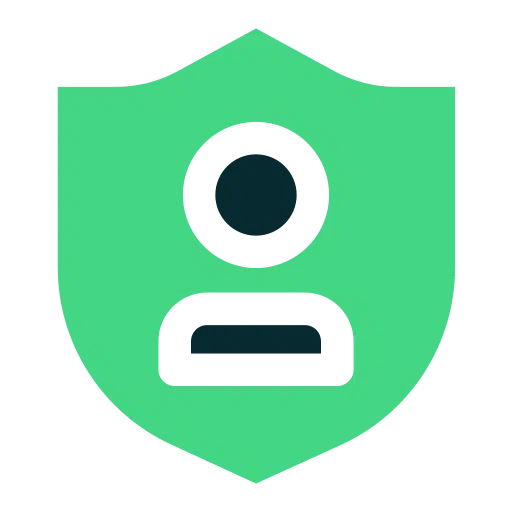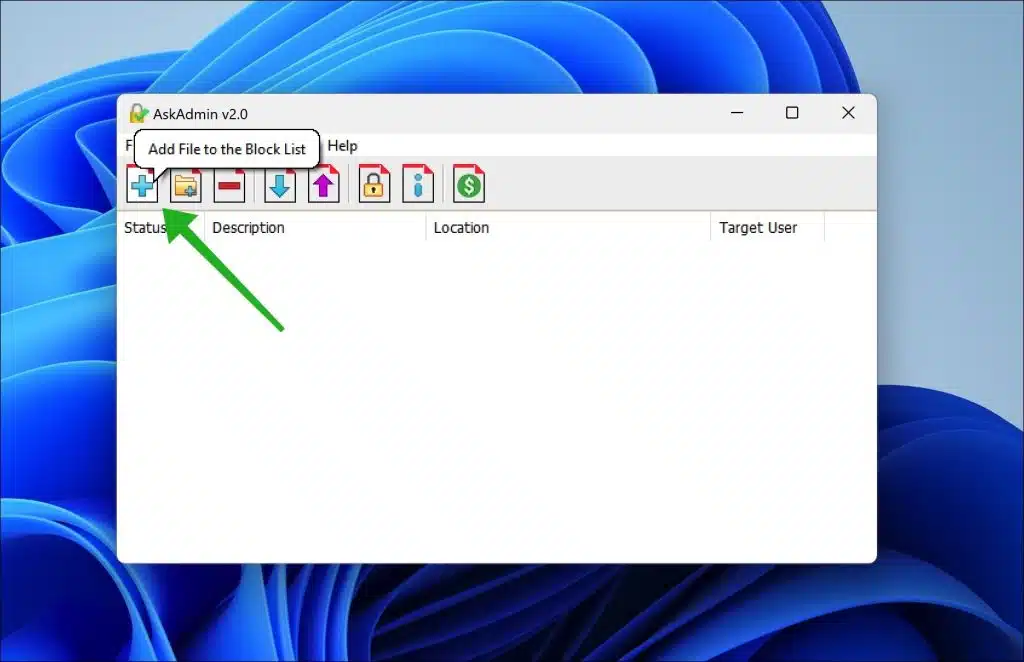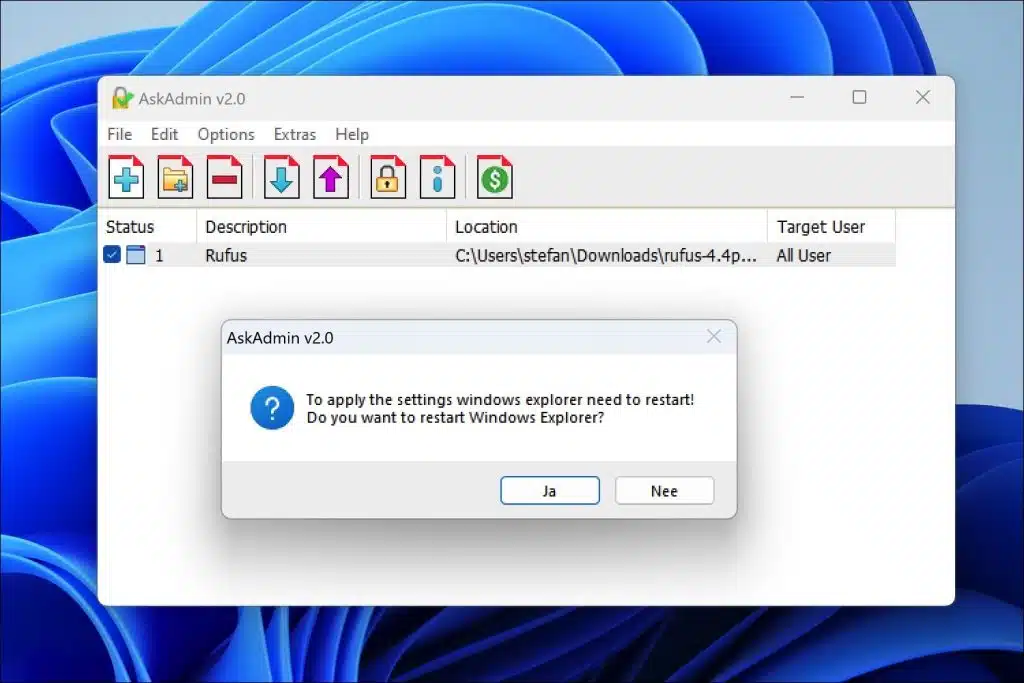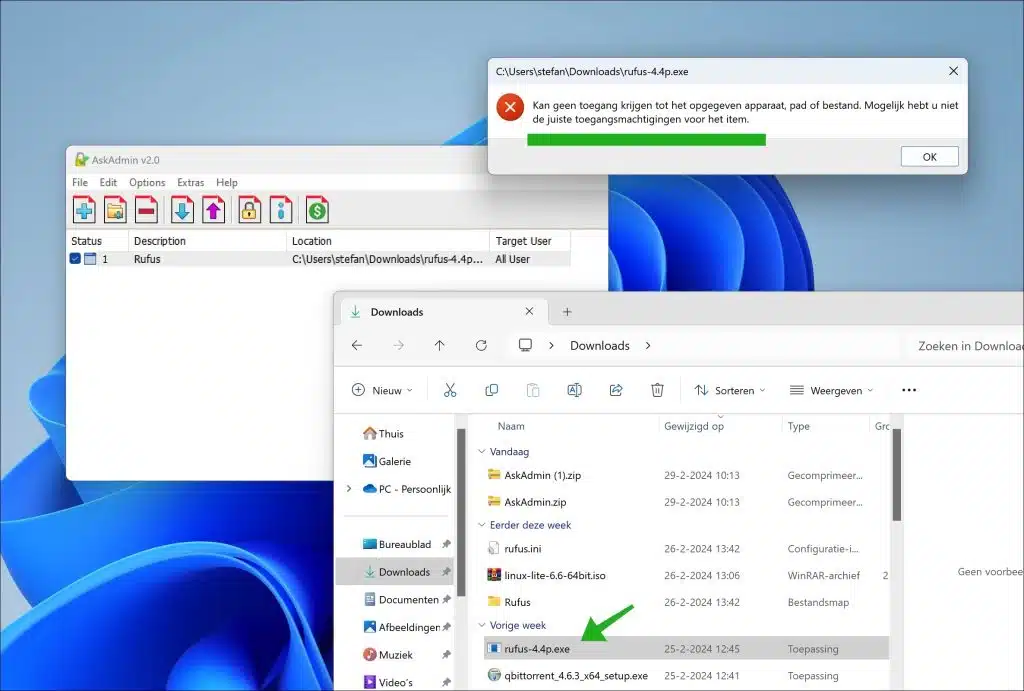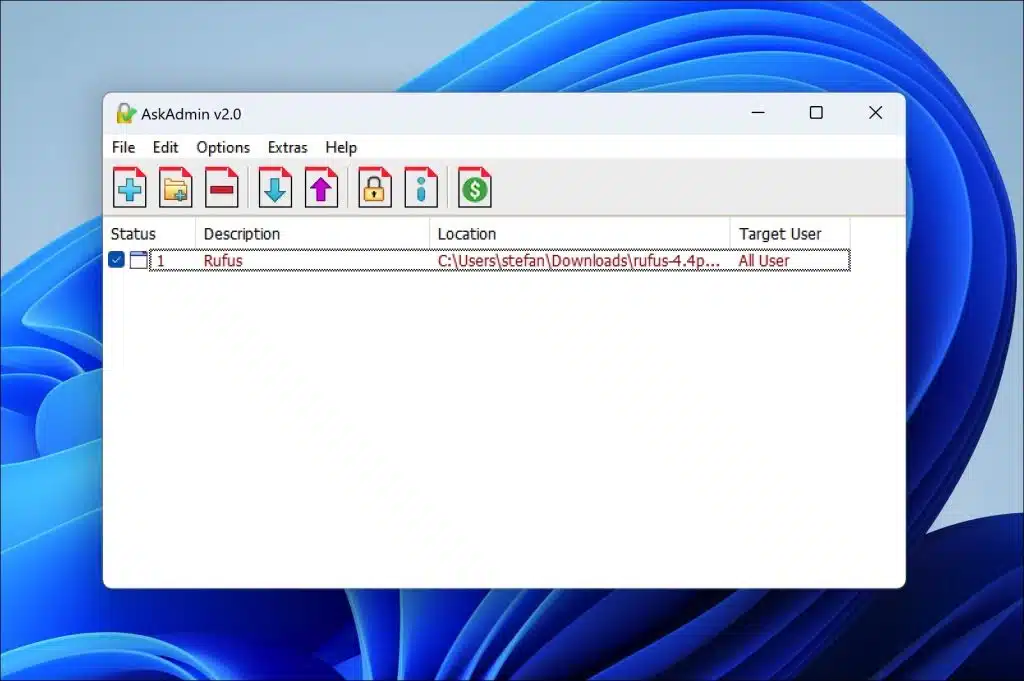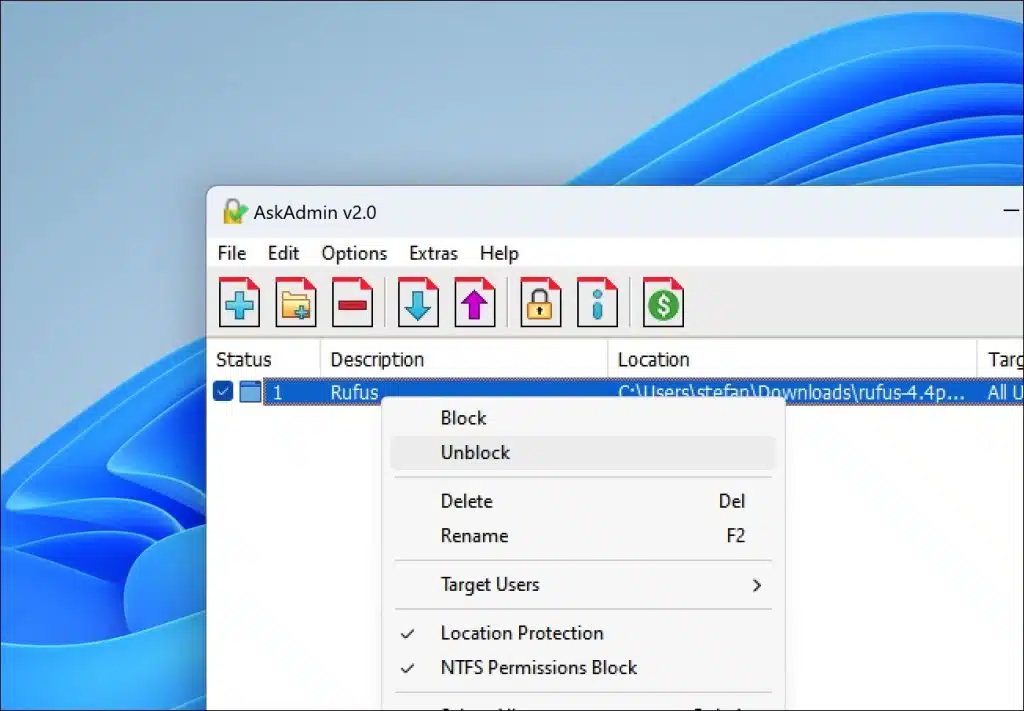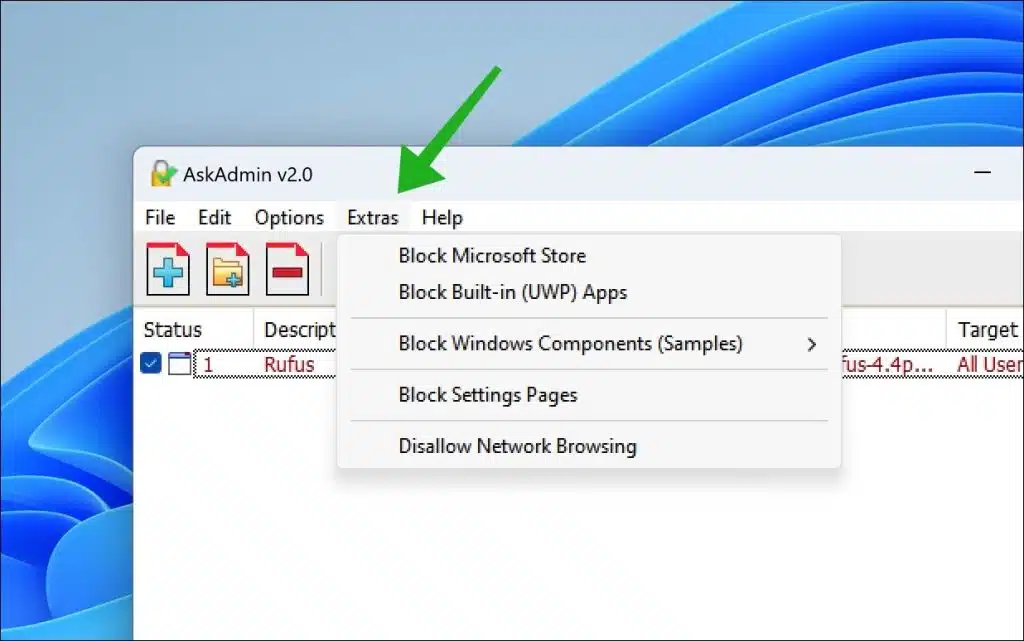Em algumas situações você deseja impedir que os usuários abram um aplicativo. Neste artigo vou explicar como bloquear um aplicativo de software. Isso impede que o aplicativo seja aberto.
Isso é especialmente útil em uma situação em que, por exemplo, você deseja impedir que outros usuários de computador abram aplicativos ou se não deseja que seu filho ou outro membro da família consiga abrir determinados aplicativos. Seja qual for o motivo, o bloqueio de aplicativos é possível com um programa de software gratuito chamado “AskAdmin”.
Qualquer pessoa pode bloquear determinados aplicativos, arquivos ou pastas via askAdmin. Este aplicativo é útil em diferentes ambientes, como ambiente doméstico, mas também em ambiente de trabalho. Qualquer pessoa pode usá-lo para bloquear acesso sem qualquer conhecimento, por exemplo, de criptografia ou gerenciamento de acesso. É um aplicativo muito fácil de usar que oferece aos administradores mais controle sobre vários tipos de acesso.
Impedir a execução de aplicativos no Windows 11 ou 10
Começar, baixe AskAdmin para o seu computador do site oficial ou uma fonte confiável. Após instalar o software, abra o programa e você verá o menu principal. Aqui você encontrará o ícone “+”, projetado especificamente para adicionar arquivos executáveis (também conhecidos como “arquivos exe”) que você deseja bloquear.
Isso impede que outros usuários iniciem esses programas. Você também deseja restringir o acesso a determinadas pastas? Em seguida, clique no ícone que representa uma pasta, também encontrado no menu. Essa funcionalidade permite selecionar pastas específicas e controlar o acesso a elas, controlando efetivamente quem pode visualizar ou usar quais dados em seu computador.
Reinicie o Explorador
Depois de adicionar com sucesso um arquivo ao AskAdmin para bloquear, é necessário reiniciar o Explorer para que as alterações tenham efeito. Antes de executar esta etapa, é fundamental proteger primeiro qualquer trabalho não salvo em outros aplicativos.
Você faz isso salvando seu trabalho para evitar a perda de dados importantes. Depois de ter certeza de que todos os seus arquivos e trabalhos importantes estão armazenados com segurança, você pode clicar em “Sim” para reiniciar o Explorer. Seguir este procedimento garantirá que o bloqueio de arquivos seja aplicado de forma eficaz, sem risco de perda de dados em outros programas abertos.
Bloquear aplicativo
A partir deste momento, o acesso ao aplicativo específico fica totalmente bloqueado para todas as contas de usuário do computador. Isso significa que nenhum usuário, independentemente do tipo de conta ou permissões, pode acessar ou usar o aplicativo. A restrição de acesso definida pelo AskAdmin torna o aplicativo inacessível para todas as contas. Esta é uma forma eficaz de garantir que o acesso indesejado ou não autorizado a determinados softwares seja completamente evitado.
Na janela do AskAdmin você pode reconhecer facilmente quais aplicativos estão bloqueados olhando o texto em vermelho. Os aplicativos cujo acesso foi restrito pelo AskAdmin são claramente marcados em vermelho. Este sinal visual torna rápido e fácil identificar quais aplicativos estão atualmente inacessíveis aos usuários, ajudando você a manter uma visão clara do status de segurança do seu computador.
Desbloquear aplicativo
Para desbloquear um aplicativo no AskAdmin, basta clicar no aplicativo apropriado na lista e depois clicar no botão “Desbloquear”. Isso restaurará imediatamente o acesso ao aplicativo e o disponibilizará para todos os usuários do sistema.
Se quiser restringir o acesso a um aplicativo especificamente para um determinado usuário, em vez de bloqueá-lo completamente para todos, você pode clicar com o botão direito no aplicativo que está na lista. Em seguida, escolha a opção “Usuários-alvo”. No menu subsequente, você pode selecionar o usuário específico para quem deseja restringir o acesso ao aplicativo.
Esse recurso oferece uma maneira flexível de gerenciar direitos de acesso, permitindo controlar com precisão quem pode usar quais aplicativos no seu computador.
Extras do AskAdmin
Ao clicar em “Extras” no menu AskAdmin, você abre a opção de restringir o acesso a uma gama mais ampla de aplicativos e funções do sistema. Ele se enquadra nessas opções adicionais bloqueando a Microsoft Store, o que impede que os usuários instalem novos aplicativos ou atualizem aplicativos existentes. Além disso, você pode restringir o acesso a aplicativos integrados da Plataforma Universal do Windows (UWP), proporcionando um controle mais rígido sobre o software pré-instalado.
Além disso, o AskAdmin oferece a capacidade de bloquear componentes críticos do Windows, como Gerenciamento de tarefas, o registro do Windows e o navegador Microsoft Edge. Isso pode ser particularmente útil para evitar que os usuários alterem as configurações do sistema ou acessem a Internet por meio do navegador padrão do Windows.
Um recurso notável dentro dos “Extras” é a opção de bloquear a detecção de rede. Esta configuração evita que seu computador fique visível para outros dispositivos na mesma rede, proporcionando uma camada extra de privacidade e segurança.
Esta ampla gama de opções de bloqueio permite aos usuários exercer um alto grau de controle sobre o que pode ser feito em seu sistema de computador, tornando o AskAdmin uma ferramenta poderosa para uso pessoal e profissional para manter o ambiente digital seguro e gerenciável.
Relacionado: Bloquear menu de clique com o botão direito do mouse no Windows 11 ou Windows 10
Espero ter informado você sobre isso. Obrigado por ler!
Leia também: Este aplicativo foi bloqueado devido à sua mensagem de erro de segurança